
کبھی کبھی مائیکروسافٹ ورڈ میں ایک ٹیکسٹ دستاویز کے ساتھ کام کرتے ہوئے، اس صفحے پر متن کا بندوبست کرنے کی ضرورت ہے، جیسا کہ افقی طور پر نہیں ہے، جیسا کہ ڈیفالٹ کی طرف سے کیا جاتا ہے، لیکن عمودی طور پر، یہ سب سے اوپر سے نیچے (یا اس کے برعکس، نیچے، نیچے). اس طرح کے ڈیزائن کو پورے دستاویز اور اس کے الگ الگ ٹکڑے پر دونوں کو لاگو کیا جاسکتا ہے، اور آج ہم یہ بتائیں گے کہ یہ کیسے کیا جاتا ہے.
ہم عمودی طور پر متن لکھتے ہیں
مضمون کے عنوان میں آواز کا کام حل کرنا آسان ہے. اس کے علاوہ، اس کے عمل کے چار طریقوں میں انضمام ہیں، اور ان میں سے ہر ایک ذیل میں تفصیل سے بات چیت کی جائے گی.طریقہ 1: متن فیلڈ
مائیکروسافٹ ورڈ میں کام کرنے کے لئے وقف ہماری ویب سائٹ پر مضامین میں سے ایک میں، ہم نے پہلے ہی لکھا ہے کہ متن کو کسی خاص زاویہ میں یا ایک خود مختار سمت میں کس طرح تبدیل کرنا ہے. اسی طرح، آپ کو عمودی طور پر عمودی طور پر دستاویز میں کسی بھی اندراج کی حیثیت رکھتی ہے.
مزید پڑھیں: مائیکروسافٹ ورڈ میں متن کو کس طرح گھومنا
- پروگرام کے "داخل" ٹیب پر جائیں، جہاں متن ٹول بار میں، "متن فیلڈ" مینو کے مینو کو نیچے بائیں ماؤس کے بٹن (ایل ایل ایم) کو نیچے کے بٹن مثلث پر دباؤ کرکے مینو کو بڑھانا.
- کسی بھی یا متن باکس ترتیب کے طور پر غیر معمولی مینو سے منتخب کریں. ایک ہی وقت میں، ذہن میں رکھو کہ مستقبل میں ہم اب بھی اسے چھپائیں گے.
- اضافی ٹیکسٹ فیلڈ کے صفحے کے اندر معیاری لکھاوٹ ہوگا.

واضح وجوہات کے لئے، یہ ختم کر دیا جا سکتا ہے - یہ کرنے کے لئے، فریم کے اندر تمام متن کو منتخب کریں اگر یہ ابھی تک منتخب نہیں کیا جاتا ہے (Ctrl + ایک چابیاں)، اور پھر "بیک اسپیس" یا "حذف" کی بورڈ پر کلک کریں.
- متن درج کریں جسے آپ عمودی طور پر لکھنا چاہتے ہیں،

یا میدان کے اندر پہلے سے تربیت یافتہ ٹکڑا کاپی اور پیسٹ کریں.
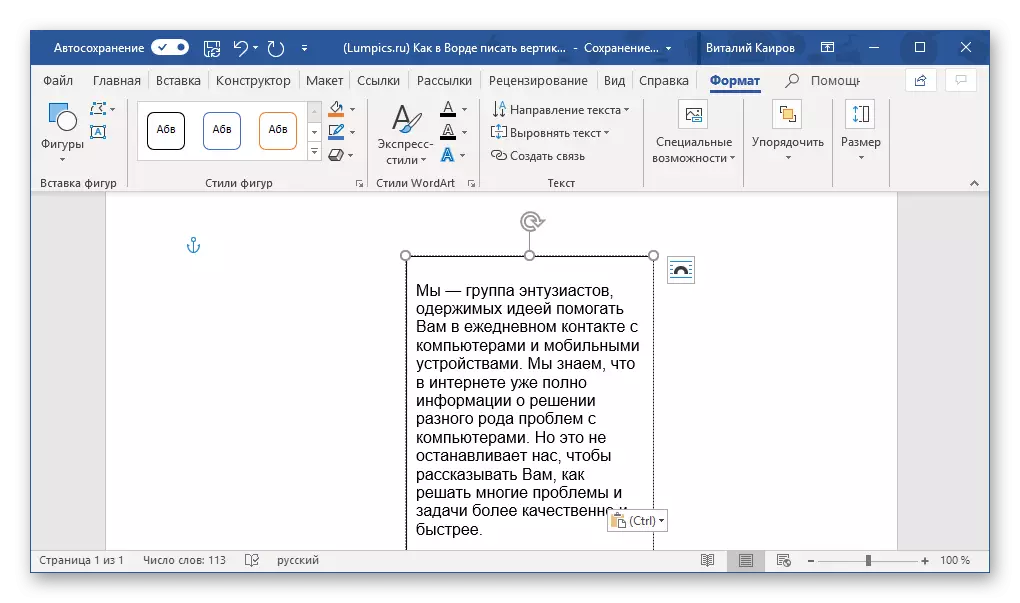
نوٹ: اگر اضافی ٹیکسٹ فیلڈ کے طول و عرض اس کے اندر موجود متن کے سائز سے مطابقت رکھتا ہے، تو صرف مطلوبہ سمت میں ترتیب کے لوپ کے ساتھ واقع حلقوں میں سے ایک کے لئے ھیںچو.
- اگر اس طرح کی ضرورت ہوتی ہے تو، صحیح طریقے سے میدان کے اندر داخل کردہ متن کو صحیح طریقے سے جگہ اور فارمیٹ کریں - مناسب فونٹ منتخب کریں، سائز مقرر کریں اور انداز کی وضاحت کریں.

اس کے بعد اس کے ارد گرد کے فریم کے مطابق LKM پر کلک کریں تاکہ اضافی اوزار اس شے کے ساتھ کام کرنے کے لئے کنٹرول پینل پر ظاہر کئے جائیں یا صرف "شکل" ٹیب پر جائیں، جو ایک متن فیلڈ بنانے کے فورا بعد فوری طور پر کھولتا ہے.

یہ بھی پڑھیں: مائیکروسافٹ ورڈ میں متن فارمیٹنگ
- "متن" کے آلے کے سیکشن میں، "متن کی سمت" شے کے مینو کا استعمال کریں (تیر کی طرف اشارہ کرکے LCM دبائیں).
- اگر آپ چاہتے ہیں کہ آپ چاہتے ہیں کہ متن سب سے اوپر سے نیچے سے سمت میں لکھا جائے، یا "270 سے زائد گھومیں" کو نیچے سے نیچے دکھائے جائیں.

اگر ضروری ہو تو ٹیکسٹ فیلڈ کا سائز تبدیل کریں، گھومنے والے اندراج کو کھلایا.
- چونکہ آپ شاید نہیں چاہتے کہ دستاویز میں عمودی متن فریم کی طرف سے گھومتے ہیں، آپ کو اعداد و شمار کے اعداد و شمار کو ہٹا دیں، جس کے اندر اندر یہ واقع ہے. اس کے لئے:
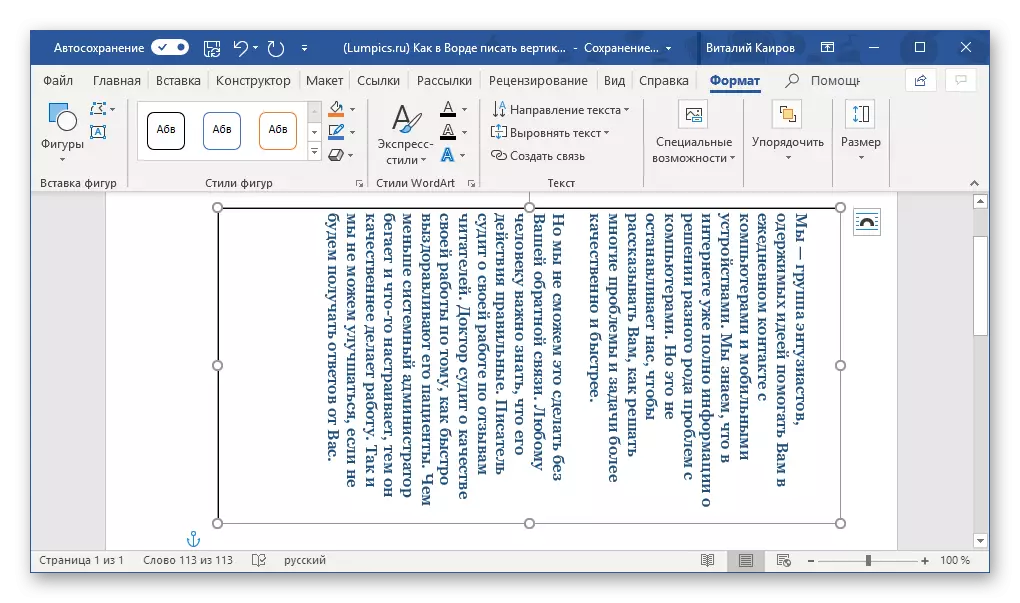
- اسی ٹیب میں "شکل" میں، "شیلیوں" بلاک میں واقع "شناخت سرکٹ" کے بٹن پر کلک کریں.
- اختیارات ڈراپ اپ کے اختیارات میں، اختیار "کوئی کنورٹر" کا انتخاب کریں.


- شیٹ پر خالی علاقے پر LKM پر کلک کریں،

اعداد و شمار کے ساتھ آپریشن کے موڈ کو بند کرنے کے لئے، اور اس وجہ سے، آپ نے متن کے میدان کے ساتھ.



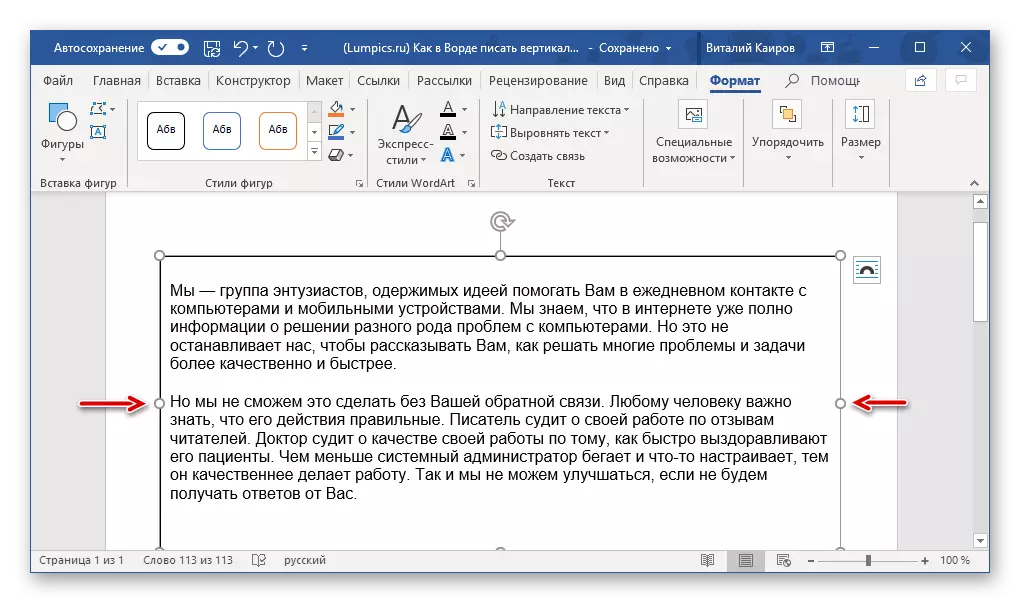



اگر آپ کو متن کے ساتھ ترمیم یا کام کرنے کے لئے واپس کرنے کی ضرورت ہے، تو صرف اس علاقے کے لئے LX پر کلک کریں.
طریقہ 2: ٹیبل سیل
لفظ میں عمودی طور پر متن لکھیں اور تھوڑا سا مختلف طریقہ ہو سکتا ہے - نتیجہ بالکل وہی ہو گا، لیکن اسے حاصل کرنے کے لئے یہ غیر متن کے میدان کا استعمال کرنے کے لئے ضروری ہو گا، لیکن ایک میز پر صرف ایک "بڑھتی ہوئی" سیل ہے.
مزید پڑھیں: مائیکروسافٹ ورڈ میں میزیں بنانا
- "داخل کریں" ٹیب پر جائیں اور "ٹیبل" کے بٹن پر کلک کریں، اور پھر توسیع شدہ مینو میں، اسی سیل کے مطابق سائز کی وضاحت کریں.
- اس میز کو کھینچیں جو عمودی سمت (اوپر سے نیچے سے) میں اس کے نچلے دائیں کونے میں کرسر کو ترتیب دینے اور اسے ھیںچو.
- اب سیل میں پری کاپی شدہ متن درج کریں یا داخل کریں جو آپ عمودی طور پر گھومنے کے لئے چاہتے ہیں.

پھر، اگر یہ ضروری ہے تو، فریم کے سائز کو ایڈجسٹ کریں، جو ہمارے معاملے میں میز ہے.
- متن کے ساتھ ایک سیل میں دائیں کلک کریں اور سیاق و سباق مینو میں "متن کی سمت" کو منتخب کریں.

ڈائیلاگ باکس میں جو ظاہر ہوتا ہے، مطلوبہ سمت (نیچے یا سب سے اوپر نیچے) منتخب کریں، تمبنےل پر توجہ مرکوز کرتے ہیں، جو متن بدل گیا ہے اس کا ایک بصری مثال کے طور پر کام کرتا ہے.
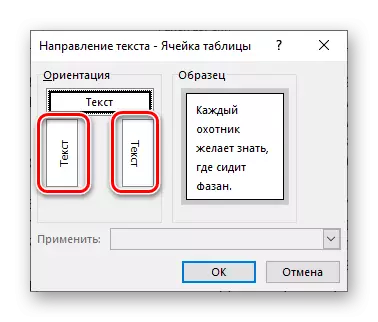
تبدیلیوں کی تصدیق کرنے کے لئے "OK" بٹن پر کلک کریں.
- متن کی افقی سمت عمودی میں تبدیل ہوجائے گی، لیکن ہم اب بھی ختم نہیں کرتے ہیں.
- متن کو تبدیل کرنے کے بعد، یہ ضروری ہے کہ میز کے سائز کو تبدیل کرنے کے لئے ایک سیل پر مشتمل ہے، جبکہ اس عمودی کا استعمال کرتے ہوئے. آپ پہلے سے ہی جانتے ہیں کہ یہ کیسے کریں - صرف دائیں سمت میں فریم کو بڑھا دیں.
- جیسا کہ ایک متن فیلڈ کے معاملے میں، اب ہمیں آپ کے ساتھ دور کرنے کی ضرورت ہے، میز کے سرحدوں کو چھپائیں (خلیات)، انہیں پوشیدہ بنا. اس کے لئے:
- سیل پر دائیں کلک کریں، سب سے اوپر مینو میں "سرحد" نشان منتخب کریں اور ایل ایل ایم کے ساتھ اس پر کلک کریں.
- توسیع شدہ مینو میں، "سرحد نہیں" منتخب کریں.
- میز کی سرحد پوشیدہ ہو جائے گی، متن کی حیثیت عمودی رہیں گے.
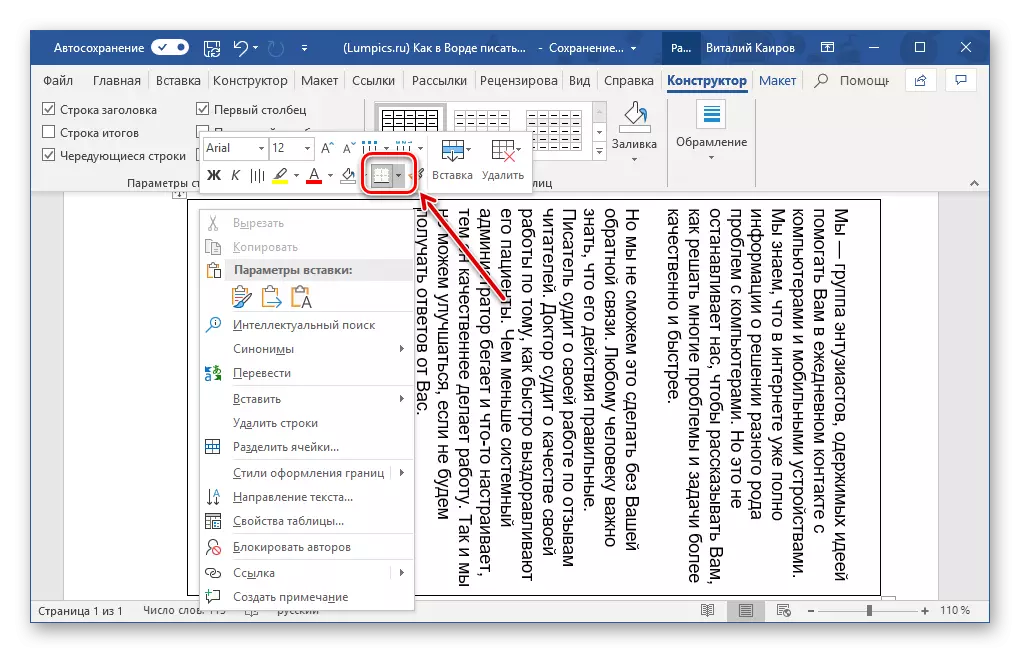




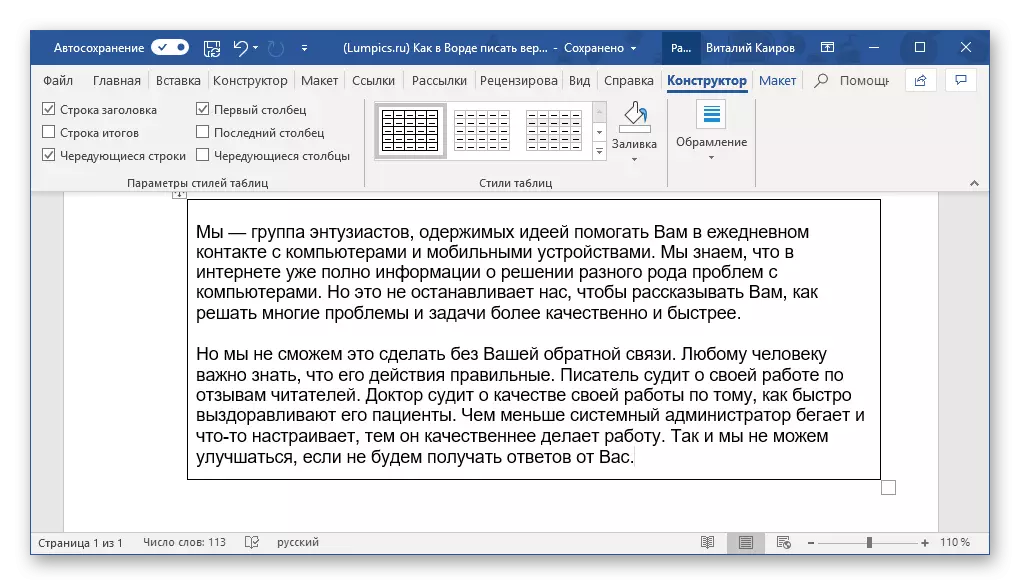



طریقہ 3: صفحہ واقفیت کو تبدیل کریں
پہلے سے طے شدہ طور پر، مائیکروسافٹ ورڈ اس صفحے کے ایک کتاب کی واقفیت کا استعمال کرتا ہے، یہ ہے، یہ عمودی طور پر واقع ہے، اور متن افقی طور پر لکھا جاتا ہے. مندرجہ بالا طریقوں سے آپ کو مخالف طریقے سے کام کرنے کی اجازت دیتا ہے - اگر آپ مختلف زاویہ کے تحت لفظی طور پر متن کو نظر آتے ہیں، تو یہ واضح ہو جاتا ہے کہ اس کے نتیجے میں ہم افقی کے ساتھ ایک صفحہ حاصل کرتے ہیں، یہ زمین کی تزئین کی واقفیت، جس پر متن ہے عمودی طور پر لکھا. کچھ بھی نہیں ہمیں آپ سے ریورس طرف سے جانے کے لئے روکتا ہے - متن نہیں بلکہ صفحہ دستاویز کے صفحات.
سچ، یہ نقطہ نظر صرف اس صورت میں لاگو ہوتا ہے جہاں عمودی ریکارڈ ایک چھپی ہوئی، اور الیکٹرانک شکل میں حاصل کی جانی چاہیئے، کیونکہ دستاویز میں متن افقی رہیں گے. مندرجہ ذیل اس صورت میں کام کرنا ضروری ہے:
- مثلث نقطہ نظر پر کلک کرکے "ترتیب" ٹیب پر جائیں اور "واقفیت" کے بٹن ڈراپ ڈاؤن مینو کو توسیع کریں.
- "البم" کا اختیار منتخب کریں،

اس کے بعد، داخل کریں (یا داخل کریں) اس متن کو عمودی طور پر ریکارڈ کیا جانا چاہئے.

نوٹ: البم شیٹ کو نظر انداز کرنے کے لئے، ہم نے پروگرام میں 50٪ تک پیمانے پر کم کیا.

اگر ضرورت ہو تو، اسے اپنی خواہشات (یا ضروریات) کے مطابق رکھیں.
- متن کے ساتھ کام کرنے کے بعد، دستاویز پرنٹ کریں. ایسا کرنے کے لئے، "فائل" مینو کھولیں اور "پرنٹ" سیکشن پر جائیں، پھر، اگر آپ کی ضرورت ہو تو، ضروری ترتیبات مقرر کریں اور "پرنٹ" کے بٹن پر کلک کریں.
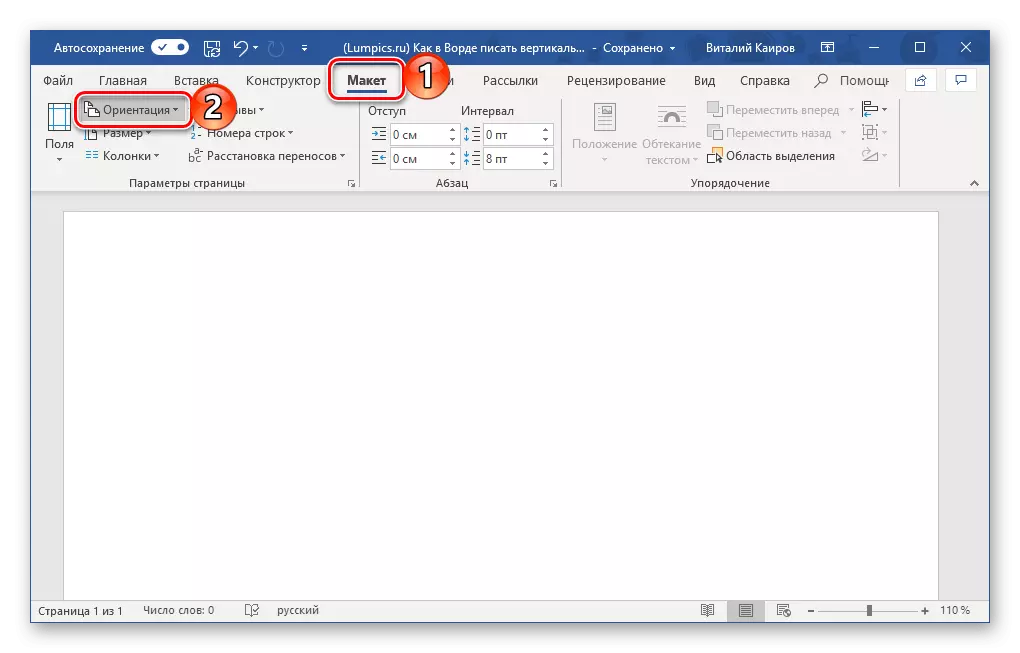


اعمال کے الگورتھم اس مسئلے کو حل کرنے کے لئے مزید تفصیلی ضروری ہے (جیسا کہ دستاویز کے صفحات اور پرنٹر پر اس کی پرنٹنگ کو تبدیل کرنے کے طور پر) انفرادی مضامین میں انفرادی مضامین میں سمجھا جاتا تھا اور خود کو واقف کرنے کی سفارش کی گئی تھی.
مزید پڑھ:
لفظ میں زمین کی تزئین کی شیٹ کیسے بنائیں
لفظ میں پرنٹ متن دستاویزات
یہ طریقہ ایک غیر معمولی نقصان ہے، کم سے کم پچھلے حل کے ساتھ موازنہ کرنے کے لئے - زمین کی تزئین کے صفحے پر متن صرف ایک سمت (افقی) میں لکھا جا سکتا ہے. جبکہ ٹیکسٹ فیلڈ اور ٹیبل سیل صرف عناصر ہیں، دستاویز کے انفرادی حصوں، اس سے باہر جس سے معمول (افقی) متن اور کسی دوسرے ڈیٹا ہوسکتا ہے. سچ، یہ آپ کے ساتھ دوسری طرف جانے کے لئے کسی بھی چیز کو روکنے کے لئے نہیں ہے - ایک معیاری واقفیت میں زمین کی تزئین کی شیٹ پر متن لکھیں، اور پھر اسے ٹیکسٹ فیلڈ یا میز میں داخل کرنے کے ذریعے اس کے برعکس شامل کریں.
طریقہ 4: ایک کالم میں ایک متن لکھنا
شاید یہ ہے کہ آپ کا کام مندرجہ بالا بحث کرنے والے تمام معاملات میں عمودی تحریری متن زیادہ آسان ہے، اگرچہ کم واضح ہے - یہ ضروری ہے کہ یہ ایسا کرنے کے لئے ضروری ہے کہ عمودی متن کی واقفیت نہیں ہے، لیکن اس کی پوزیشن، اس کی حیثیت ہے ، ظہور. یہ صرف کالم میں ریکارڈ کرنے کی ضرورت ہے، اور تار میں نہیں. اس کے لئے:
- شیٹ پر سٹرنگ پر ایک خط درج کریں اور ان میں سے ہر ایک کے بعد درج کیجیے دبائیں. اگر آپ پہلے کاپی شدہ ٹیکسٹ استعمال کرتے ہیں تو، صرف ہر خط کے بعد "درج کریں" دبائیں، کرسر کو پہلے سے نصب کرنے کے بعد.

ظاہر ہے، ان جگہوں میں جہاں جگہ ہونا چاہئے، الفاظ کے درمیان "درج کریں" کو اکیلے نہیں دباؤ، لیکن دو بار.

نوٹ: قطع نظر علامات کے بارے میں مت بھولنا، اگر کسی بھی عمودی متن میں. انہیں اپنی صوابدید میں شامل کریں - علیحدہ لائن میں یا خط سے باہر فوری طور پر.
- اگر آپ کو اسکرین شاٹ میں ہماری مثال کی طرح، عنوان کے سربراہ میں فراہمی کا پہلا خط نہ صرف، بلکہ اس کے بعد بھی (یا صرف کچھ)، ماؤس کے ساتھ بنایا جائے ماؤس کا استعمال کرتے ہوئے بڑے حروف کو منتخب کریں. .
- اب "شفٹ + F3" کی چابیاں دبائیں - یہ وقف شدہ ٹکڑے ٹکڑے رجسٹریشن کو تبدیل کرے گا.
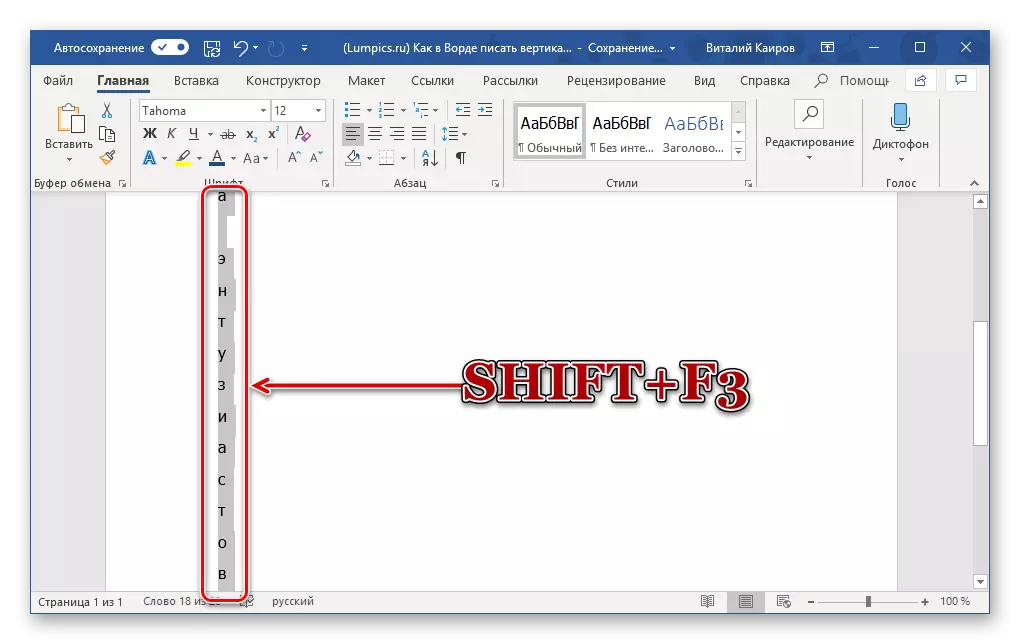
یہ بھی دیکھتے ہیں: مائیکروسافٹ ورڈ پروگرام میں رجسٹر کریں
- اضافی طور پر. اگر ضروری ہو تو، حروف (لائنوں) کے درمیان وقفہ کو تبدیل کرنے کے ذریعے تبدیل کریں:
- عمودی متن کو نمایاں کریں اور پیراگراف گروپ میں واقع "انٹراول" کے بٹن پر کلک کریں.
- "وقفہ وقفے کے لئے دوسرے اختیارات" منتخب کریں.
- ڈائیلاگ باکس میں ظاہر ہوتا ہے، وقفہ گروپ میں مطلوبہ قیمت درج کریں اور ٹھیک پر کلک کریں.
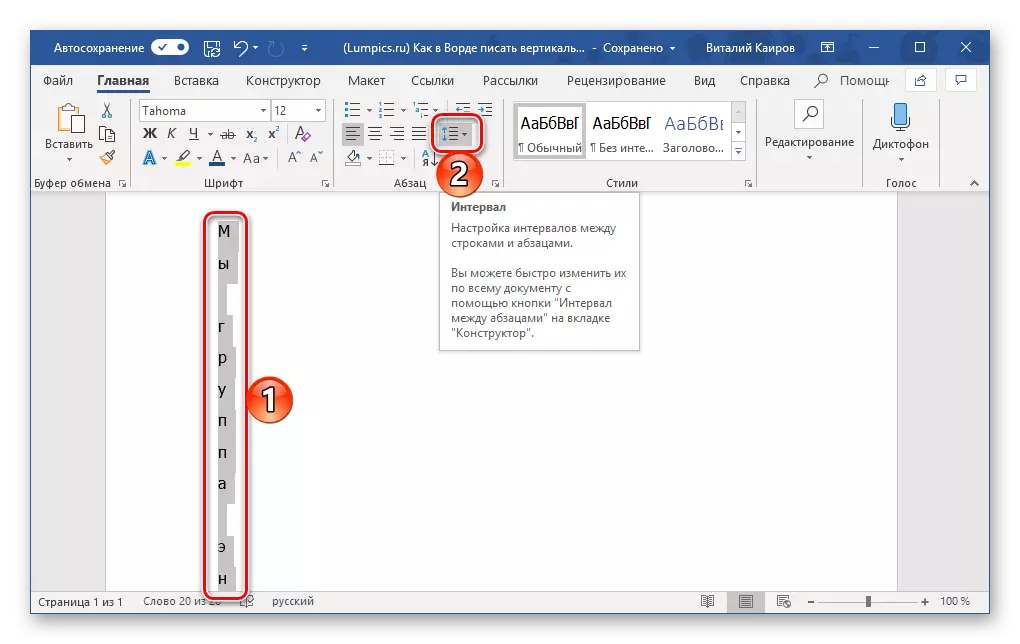


نتیجہ
ہم نے تمام ممکنہ اختیارات کے بارے میں بتایا کہ آپ مائیکروسافٹ ورڈ میں متن لکھ سکتے ہیں. ہم سے سمجھا جانے والے تین حل بنیادی طور پر ایک جیسی نتیجہ ہیں، اور ان میں سے ایک نمایاں طور پر مختلف ہے.

